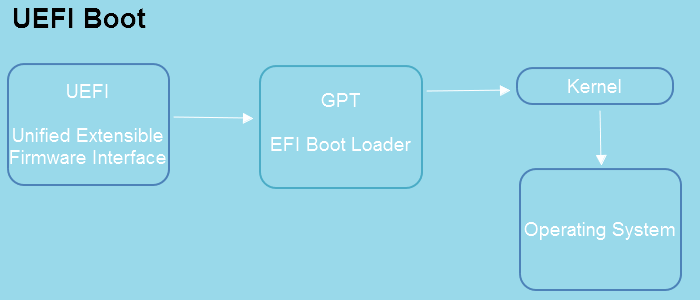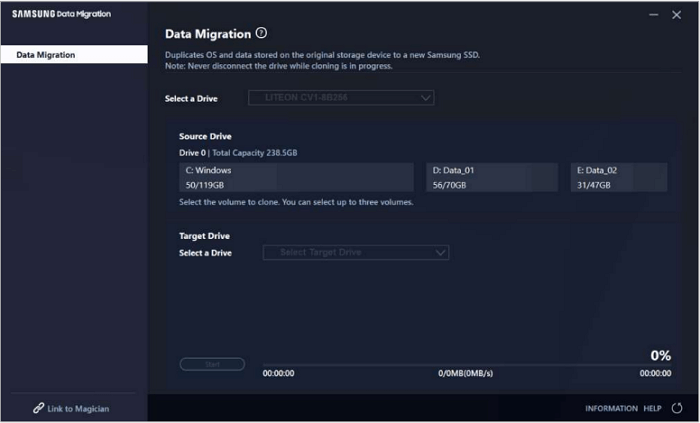Índice de la página
¿Cuál es el mejor programa para clonar discos con sectores defectuosos?
"Tengo una unidad Seagate de 2 TB que está fallando con un 34 % de sectores defectuosos. Planeo clonarla en una unidad de disco duro WD Black de 2 TB. Ayer, probé un software de clonación, pero obtuve el error 'falla al copiar' de la misma manera, y luego simplemente se detuvo la tarea de clonación. Ahora realmente necesito encontrar un software de clonación de disco efectivo que pueda clonar unidades con sectores defectuosos. Cualquier consejo será muy apreciado".
El software de clonación de disco generalmente funciona ante situaciones cuando se actualiza un disco duro más pequeño a uno más grande, o de uno antiguo a uno nuevo. Clonar el sistema operativo, los programas instalados, los archivos, los correos electrónicos, las fotos y otros datos le ahorraría mucho tiempo y energía para reinstalarlos. Pero una vez que su antiguo disco duro es diagnosticado con sectores defectuosos, la mayoría de las veces, el procedimiento de clonación se interrumpirá inmediatamente. Por lo tanto, encontrar un disco robusto y un software de clonación de particiones que pueda clonar discos duros con sectores defectuosos se vuelve significativamente importante.
EaseUS Disk Copy, conocido como el mejor programa para clonar disco duro y particiones del mercado, ofrece funciones de clonación únicas y potentes las cuales le ayudarán a hacer una copia completa de los contenidos en un disco y mover sus datos, sistema o aplicaciones a otro disco duro. Cuando el software detecta sectores defectuosos en blanco del disco de origen, no terminará el proceso, sino que trabajará en la clonación de sectores defectuosos sin interrupción.
- A tener en Cuenta
- Cuando hay sectores defectuosos lógicos en su disco, puede usar directamente EaseUS Disk Copy para clonar el disco duro con sectores defectuosos en Windows. Sin embargo, si hay sectores defectuosos físicos, solo puede clonar discos con sectores defectuosos en WinPE con un disco de arranque.
Cómo usar EaseUS Disk Copy para clonar un disco duro con sectores defectuosos
EaseUS Disk Copy proporciona soluciones integrales para clonar discos con sectores defectuosos en diferentes situaciones. Cuando hay varios sectores defectuosos lógicos y su computadora puede acceder al disco, usted puede ejecutar las líneas de comando CHKDSK /F para reparar la unidad con sectores defectuosos y luego clonar el disco duro dañado en Windows 10. Mientras que, si hay demasiados sectores físicos sectores defectuosos en el disco duro, ni el sistema operativo ni el controlador de disco podrán acceder a ellos ni se podrá realizar ningún tipo de operaciones de lectura y escritura; debe clonar el disco duro dañado en WinPE con un disco de arranque.
Ahora, le mostraremos cómo usted puede usar EaseUS Disk Copy para clonar discos con sectores defectuosos en pasos simples. Antes de empezar, puede hacer test de superficie del disco para determinar el número de sectores defectuosos.
Obtenga el mejor software de copia de disco para clonar su unidad HDD con sectores defectuosos.
EaseUS Disk Copy es totalmente compatible con Windows 10/8/7. Simplemente, puede usar este software el cual le ayudará a actualizar y clonar todos los datos en un disco duro con sectores defectuosos a un nuevo disco con facilidad.
1. Cómo clonar discos con sectores defectuosos en Windows 10
Recuerde conectar tanto el disco duro nuevo como el disco antiguo con sectores defectuosos a su computadora como dispositivo de almacenamiento antes de iniciar el proceso de clonación del disco.
Paso 1. Descargar, instalar y ejecutar EaseUS Disk Copy en su PC.
Haga clic en "Modo de disco" y seleccione el disco duro que desea copiar o clonar. Haga clic en "Siguiente" para continuar.

Paso 2. Seleccionar el disco de destino.

Nota: El disco de destino debe ser al menos tan grande o incluso más grande que el disco de origen si se quiere copiar o clonar el disco duro de origen.
Paso 3. Haga clic en "Continuar" para confirmar si el programa pide que se borren los datos del disco de destino.

Paso 4. Revise y edite la disposición del disco. Si el disco de destino es una unidad SSD, recuerde marcar la opción si el objetivo es SSD.

Paso 5. Haga clic en "Proceder" para iniciar el proceso de clonación del disco duro.

Después de esto, usted puede reiniciar la computadora para que arranque desde el disco del sistema y luego puede usar los datos clonados del disco duro (HDD/SSD) con sectores defectuosos en el nuevo disco sin ningún problema.
2. Cómo clonar un disco duro con sectores defectuosos con un disco de arranque
Paso 1. Descargue, instale y ejecute EaseUS Disk Copy en un ordenador Windows sano. Y conecte un dispositivo de almacenamiento externo como una unidad flash USB o un disco duro externo al PC. Haga clic en "Crear disco de arranque".
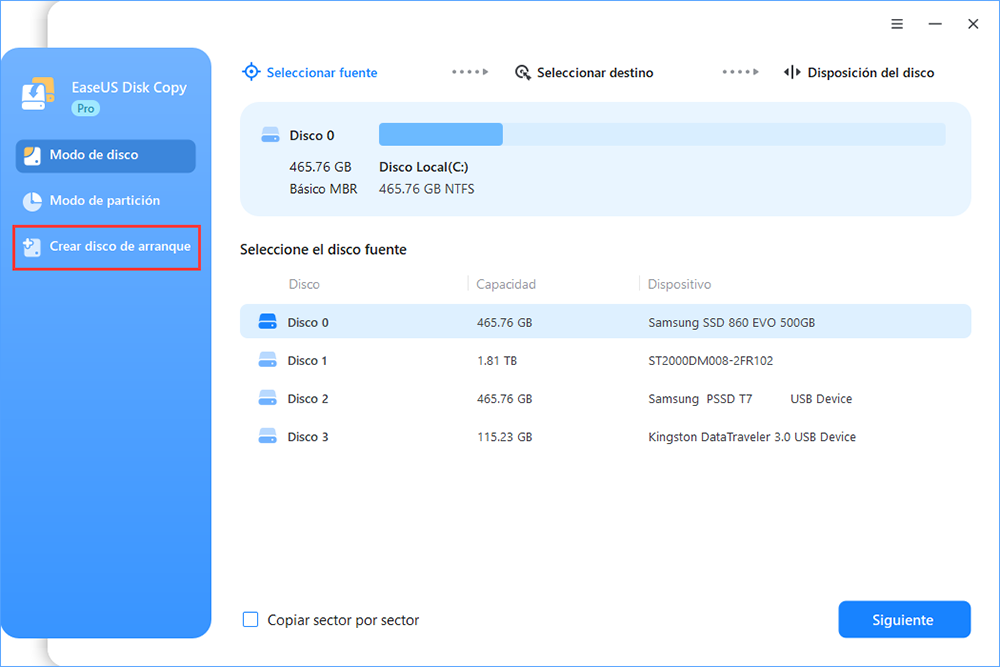
Paso 2. Seleccione USB y seleccione su dispositivo, haga clic en "Crear".
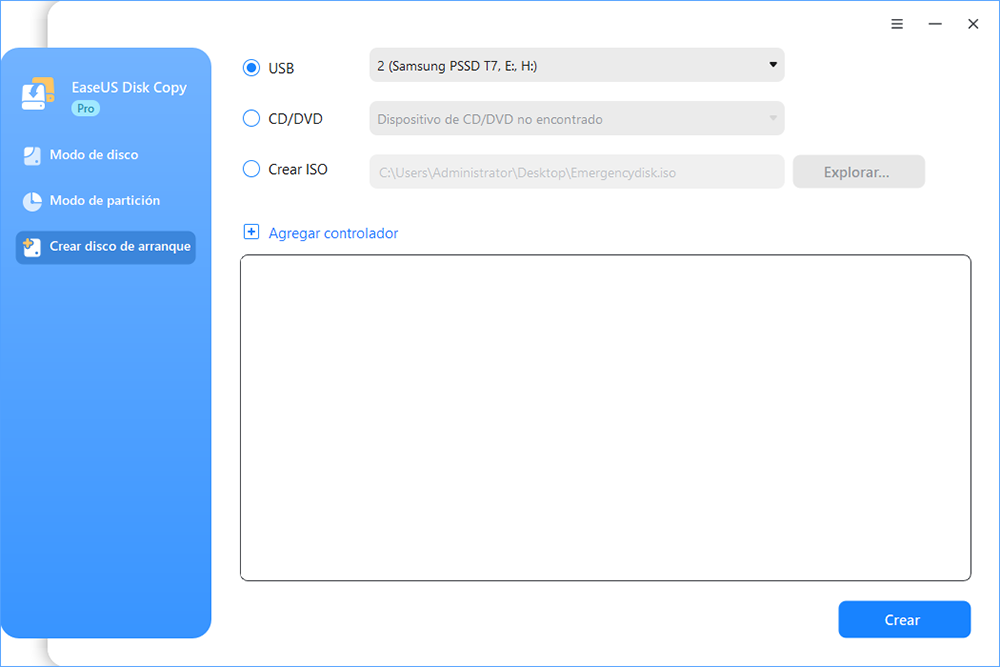
Espere a que el proceso se complete y entonces obtendrá un disco de arranque.
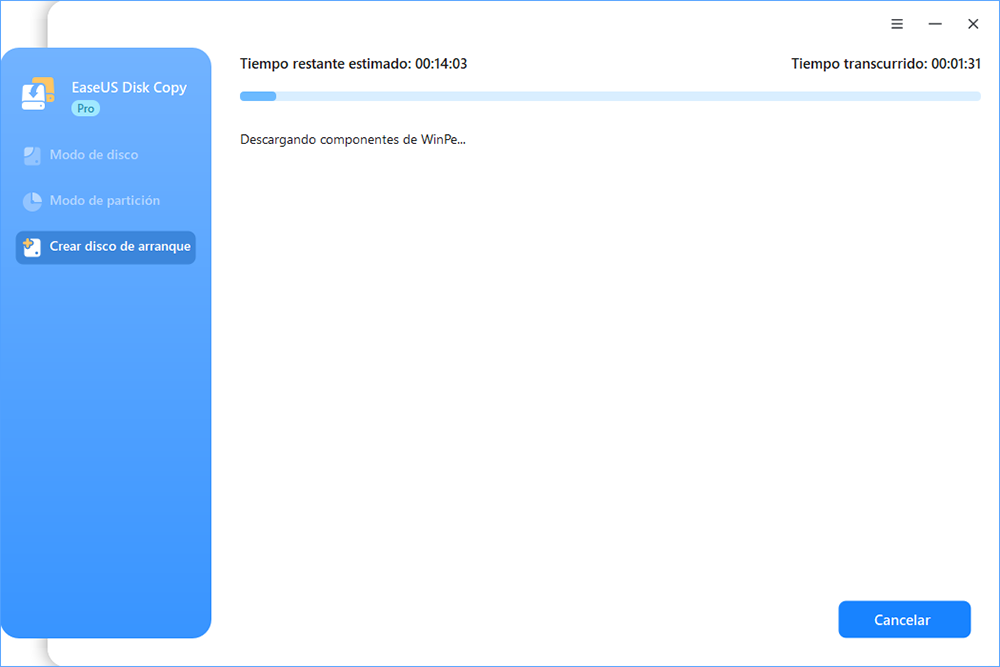
Paso 3. Conecte el disco de arranque USB y un nuevo SSD/HDD al ordenador en el que desea clonar el disco y configure el ordenador para que arranque desde el disco de arranque cambiando el orden de arranque en la BIOS.
Paso 4. En EaseUS Disk Copy, haga clic en "Modo de disco" y seleccione el disco de origen que desea copiar o clonar. Haga clic en "Siguiente" para continuar.

Paso 5. Seleccione el disco de destino donde desea clonar/copiar el disco antiguo y haga clic en Siguiente para continuar. Haga clic en "Continuar" para confirmar si el programa le pide que borre los datos del disco de destino.
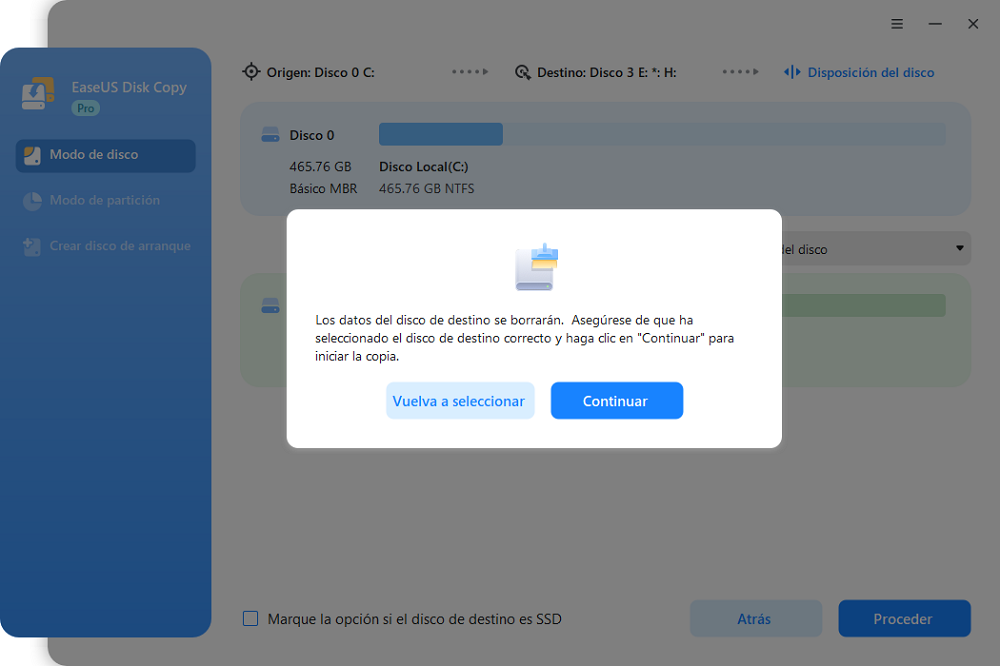
Paso 6. Compruebe y edite la disposición del disco como Ajuste automático del disco, Copiar según la disposición del disco de origen o Editar la disposición del disco. Se recomienda Ajuste automático del disco.
- "Ajuste automático del disco" - cambia el tamaño del diseño en el disco de destino de acuerdo con el tamaño del mismo para que el disco tenga el mejor estado.
- "Copiar según la disposición del disco de origen" - no cambia nada en el disco de destino y el diseño es el mismo que el disco de origen.
- "Editar la disposición del disco" - le permite cambiar el tamaño/mover manualmente el diseño de la partición en el disco de destino.
Luego haga clic en "Proceder" para seguir con el proceso de clonación.

Preguntas frecuentes sobre la clonación de disco con sectores malos
1. ¿Puedo clonar una unidad con sectores defectuosos?
Los sectores defectuosos afectarán la lectura y escritura de datos en un disco duro. Cuando hay demasiados sectores defectuosos en su disco duro, puede considerar reemplazar el disco duro defectuoso. La clonación de un disco duro con sectores defectuosos es la forma correcta de proteger los datos existentes antes de reemplazarlos. El software de clonación de disco EaseUS puede clonar de manera segura, sectores de su disco, omitir las áreas defectuosas y copiar los datos del disco dañado a una nueva unidad.
2. ¿Puedo clonar un disco duro corrupto?
Sí, con EaseUS Disk Copy, clonar un disco con sectores defectuosos es un trabajo fácil.
Paso 1. En "Modo de disco", seleccione el HDD corrupto que desea clonar.
Paso 2. Seleccione el disco duro objetivo como su destino.
Paso 3. Edite el diseño del disco y luego haga clic en "Continuar" para proceder con la clonación del disco.
3. ¿Cómo soluciono los sectores defectuosos con EaseUS?
EasesUS Partition Master cuenta con una funcionalidad de prueba de superficie para comprobar si hay sectores defectuosos físicos.
Paso 1. Inicie EaseUS Partition Master. Haga clic derecho en el disco que desea verificar y luego haga clic en "Prueba de superficie".
Paso 2. La operación se realizará de inmediato. Los sectores defectuosos se marcarán en rojo.
Como sectores defectuosos se refieren a puntos físicamente defectuosos en el disco duro que hacen que la computadora no pueda leer o guardar datos en ese lugar. Si hay demasiados sectores defectuosos después de escanear con el gestor de particiones de EaseUS, no habrá ningún software que pueda repararlos; usted tiene que reemplazarlo por uno nuevo.
4. ¿Cómo arreglar los sectores defectuosos?
Los siguientes pasos muestran cómo realizar una reparación lógica del sector defectuoso.
Paso 1. Escanee el disco para encontrar el sector defectuoso con EaseUS Partition Master. Luego, realice las siguientes operaciones.
Paso 2. Recuperación de datos para sectores defectuosos lógicos.
Paso 3. Formatear el disco duro con EaseUS Partition Wizard, Administrador de discos o con el explorador de archivos.
Paso 4. Ejecute SFC para verificar los sectores defectuosos.

EaseUS Disk Copy
EaseUS Disk Copy es una herramienta de clonación y migración de HDD/SSD bien diseñada y muy fácil de usar, una herramienta que debería ser ideal para cualquiera que desee migrar rápida y fácilmente un disco de sistema existente a un nuevo disco (o unidad SSD recién instalada) con el mínimo de configuración requerida.
EaseUS Disk Copy

Herramienta de clonación dedicada para satisfacer todas las necesidades de clonación de sistemas, discos y particiones.
Descargar gratisArtículos Populares
Febrero 20, 2023
![]()
Agosto 24, 2023
![]()
Julio 7, 2023
![]()
Sep 22, 2022
![]()
Marzo 20, 2023
![]()
Temas interesantes